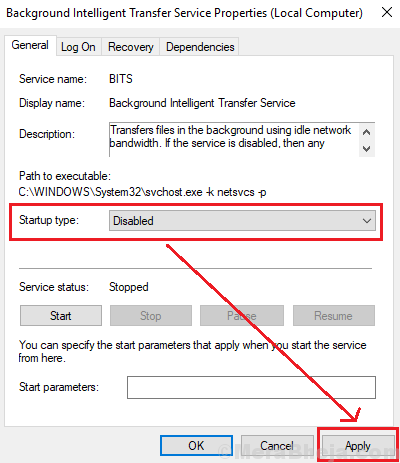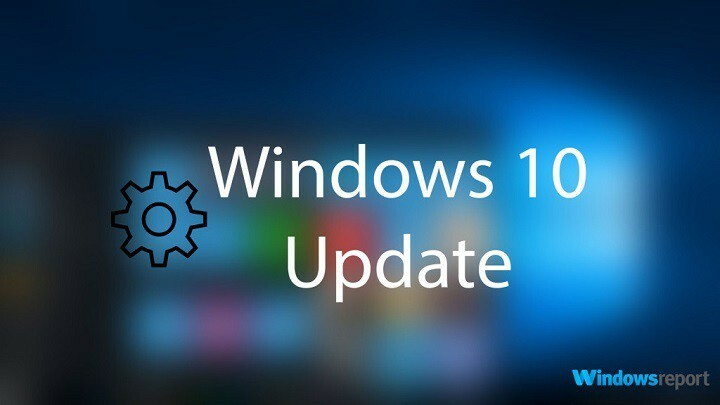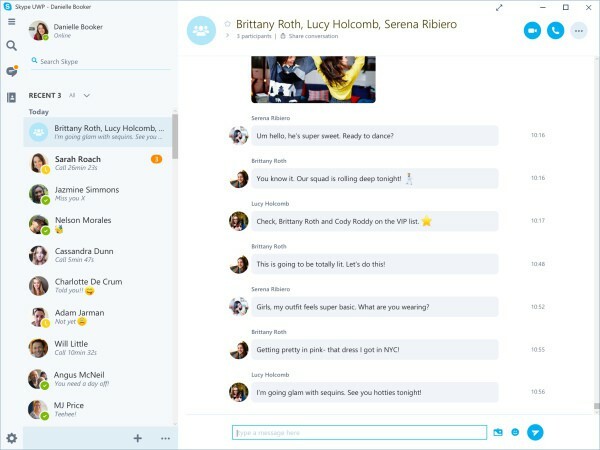მაღალი CPU– ს გამოყენება არის Window სისტემების საერთო პრობლემა, რომელიც ანელებს სისტემას. ზოგჯერ ეს არასაკმარისი ოპერატიული მეხსიერების, ზოგჯერ კი ჩარევის პროგრამის გამო. უფრო მეტიც, თუ სისტემა ნელა მუშაობს, დიდი ალბათობაა, რომ დისკის გამოყენება მაღალია. როგორ შეამოწმოთ ეს:
1] დააჭირეთ CTRL + ALT + DEL უსაფრთხოების პარამეტრების მენიუს გასახსნელად. სიიდან აირჩიეთ Task Manager.
2] პარამეტრების გაფართოება დავალების მენეჯერში და შეამოწმეთ არის თუ არა ეს დისკის გამოყენება აგრძელებს სროლას 100% -მდე ისევ და ისევ.
ხშირ შემთხვევაში, დისკის გამოყენების ძირითადი ნაწილი არის Windows Image Acquisition (WIA).
რა არის Windows Image Acquisition (WIA)?
Windows Image Acquisition (WIA) არის დრაივერის მოდელი, რომელიც ეხმარება სისტემის გრაფიკულ პროგრამულ უზრუნველყოფას დაუკავშირდეს ტექნიკურ მოწყობილობებს, რომლებიც იყენებენ გრაფიკას (მაგალითად, პრინტერი, სკანერი და ა.შ.). არსებობს მომსახურება, რომელიც ასოცირდება იგივე.
Მიზეზები
საკითხის შესაძლო მიზეზებია:
1] Windows Image Acquisition სერვისი შეიძლება არ მუშაობს გამართულად.
2] მავნე პროგრამა ან ვირუსი სისტემაში.
3] ჩარევის მოწყობილობა.
წინასწარი ნაბიჯები
1] გაუშვით სრული მავნე პროგრამა და ვირუსის სკანირება სისტემაში.
2] შეამოწმეთ საკმარისია ოპერატიული მეხსიერება. მინიმალური ოპერატიული მეხსიერება 4 GB არის რეკომენდებული Windows 10-ისთვის.
ამის შემდეგ გადადით შემდეგ ნაბიჯებზე:
1} გადატვირთეთ Windows Image Acquisition სერვისი
2} შეამოწმეთ შესაბამისი აპარატურა
3} სისტემის ფაილების შეკეთება
4} განაახლეთ გრაფიკული დრაივერები
5} გამორთეთ Background Intelligent Transfer სერვისი
გამოსავალი 1] გადატვირთეთ Windows Image Acquisition სერვისი
1] დააჭირე Win + R გახსენით Run ფანჯარა და აკრიფეთ ბრძანება მომსახურება. დააჭირეთ Enter- ს, რომ გახსნათ სერვისის მენეჯერის ფანჯარა.

2] განთავსება Windows– ის სურათების შეძენა მომსახურება სიაში, რომელიც ანბანური გზით არის განლაგებული.
3] მაუსის მარჯვენა ღილაკით დააჭირეთ სერვისს და აირჩიეთ Რესტარტი.
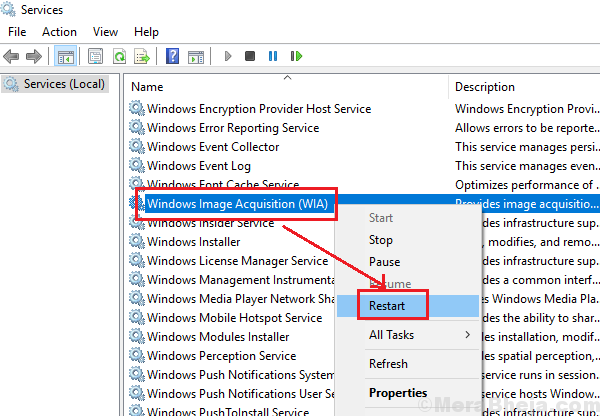
4] გადატვირთეთ სისტემა სერვისის გადატვირთვის შემდეგ და შეამოწმეთ, გეხმარებათ თუ არა.
კიდევ ერთი ვარიანტი შეიძლება იყოს სამსახურის გამორთვა, მაგრამ ეს საშუალებას მოგცემთ არ გამოიყენოთ აპარატურა, რომელიც დამოკიდებულია გრაფიკაზე.
გამოსავალი 2] შეამოწმეთ შესაბამისი აპარატურა
შეიძლება პრობლემა გრაფიკული ინტენსიური ტექნიკის შესახებ იყოს, რაც პროცესს იწვევს. სცადეთ აპარატურის დაკავშირება სხვა სისტემასთან, მაგ. თუ აპარატურა იყო პრინტერი, დააკავშირეთ იგი სხვა სისტემასთან და შეამოწმეთ, გვერდის დაბეჭდვის შემთხვევაში, ეს იწვევს პროცესორის მაღალ გამოყენებას Windows Image Acquisition პროცესის საშუალებით.
აგრეთვე, შეამოწმეთ, აპარატურის გათიშვა ხელს უწყობს თუ არა CPU– ს გამოყენებას პირველადი სისტემაში.
გამოსავალი 3] სისტემის ფაილების შეკეთება
1] Windows- ის საძიებო ზოლში მოძებნეთ ბრძანების ზოლი. თაგუნას მარჯვენა ღილაკით დააჭირეთ ხატულას და აირჩიეთ Run as administrator.
2] აკრიფეთ შემდეგი ბრძანება და დააჭირეთ Enter- ს.
SFC / სკანირება

3] Რესტარტი სისტემა ბრძანების შესრულების შემდეგ.
გამოსავალი 4] განაახლეთ გრაფიკული დრაივერები
ზოგჯერ, გრაფიკული დრაივერი შეიძლება მხარს არ უჭერდეს ტექნიკას, რის გამოც სისტემა ზეწოლას ახდენს. ამ შემთხვევაში მძღოლების განახლება შეგვიძლია.
1] დააჭირე Win + R Run ფანჯარაში და აკრიფეთ ბრძანება devmgmt.msc. დააჭირეთ Enter- ს, რომ გახსნათ მოწყობილობის მენეჯერი.

2] გრაფიკული ადაპტერების სიის გაფართოება.
3] დააჭირეთ თაგუნას მარჯვენა ღილაკს და აირჩიეთ გრაფიკული დრაივერებისთვის აირჩიეთ მძღოლის განახლება.

4] შეგიძლიათ წაშალოთ გრაფიკული დრაივერები და გადატვირთოთ სისტემაც.
თქვენ ასევე შეგიძლიათ განიხილოთ გრაფიკული დრაივერების დაყენება Intel- ის ჩამოტვირთვის ცენტრი.
გამოსავალი 5] გამორთეთ ფონის ინტელექტუალური გადაცემის სერვისი
1] დააჭირე Win + R გახსენით Run ფანჯარა და აკრიფეთ ბრძანება მომსახურება. დააჭირეთ Enter- ს, რომ გახსნათ სერვისის მენეჯერი.
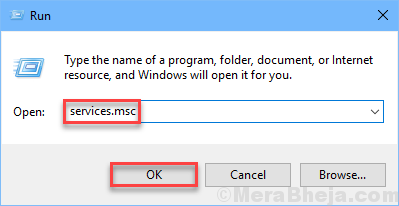
2] განთავსება ფონის ინტელექტუალური გადაცემის სერვისი და დააწკაპუნეთ მასზე მარჯვენა ღილაკით.

3] ღია Თვისებები.
4] შეცვლა გაშვების ტიპი რომ ინვალიდი და გამოიყენეთ პარამეტრები.